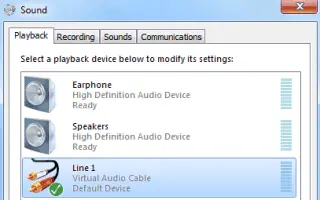Denne artikkelen er en oppsettguide med noen nyttige skjermbilder om hvordan du endrer lydenhetsnavnet i Windows 10.
Vi bruker flere lydenheter med datamaskinene våre. Vi kobler til hodetelefoner, øretelefoner, Bluetooth-headset, høyttalere, mikrofoner og andre typer lydenheter.
Windows 10 begrenser ikke lydenhetstilkoblinger, men brukere blir noen ganger forvirrede mens de administrerer lydenheter. I Windows 10 kan du angi et tilpasset navn for lydenheten din for å håndtere denne situasjonen.
Hvis du bruker den nyeste versjonen av Windows 10, kan du enkelt gi nytt navn til lydenheten. Du trenger ikke å installere tredjepartsapper eller redigere registeret for å gi nytt navn til lydenheten.
Nedenfor er en introduksjon til hvordan du endrer lydenhetsnavnet i Windows 10. Fortsett å bla for å sjekke det ut.
Gi nytt navn til lydenhet i Windows 10
Alternativet for å gi nytt navn til lydenheten er skjult dypt under Innstillinger. Nedenfor deler vi en detaljert veiledning om hvordan du gir nytt navn til en lydenhet.
1. Gi nytt navn til lydutgangsenhet i Windows 10
I denne metoden vil vi dele en trinn-for-trinn-guide for hvordan du gir nytt navn til en lydutgangsenhet i Windows 10.
- Først klikker du på Windows Start-knappen og velger Innstillinger .

- På Innstillinger-siden klikker du på Systemalternativer .

- Klikk på Lydalternativer i venstre rute .

- Velg utenheten du vil gi nytt navn og klikk på Enhetsegenskaper i høyre rute .
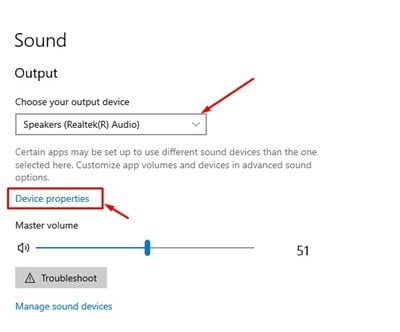
- På neste side skriver du inn et nytt navn på lydutgangsenheten og klikker på Gi nytt navn .
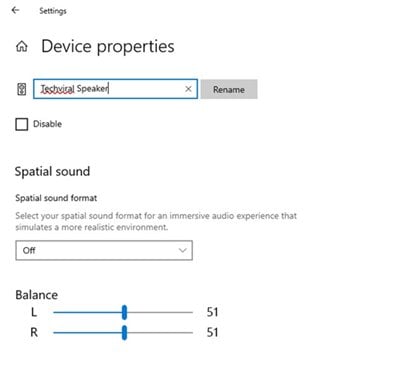
Oppsettet er fullført. Dette er hvordan du gir nytt navn til lydutgangsenhet på Windows 10 PC.
2. Gi nytt navn til lydinngangsenhet (mikrofon) i Windows 10
Som med utdataenheter kan du gi nytt navn til lydinndataenheter. Lydinngang betyr mikrofon.
- Først klikker du på Windows Start-knappen og velger Innstillinger .

- På Innstillinger-siden klikker du på Systemalternativer .

- Klikk på Lydalternativer i venstre rute .

- I den høyre ruten , i Inndata-delen , velger du enheten du vil gi nytt navn og klikker på Enhetsegenskaper .
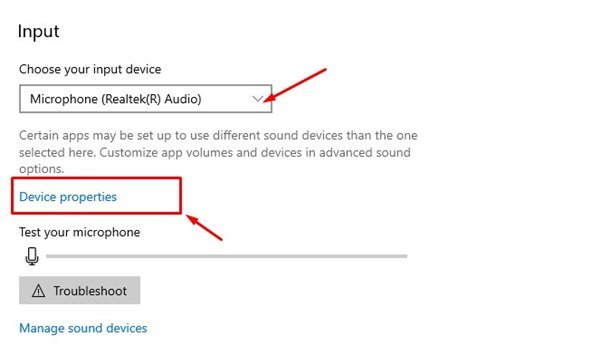
- Skriv inn navnet på en lydinngangsenhet og klikk på Gi nytt navn på neste skjermbilde.
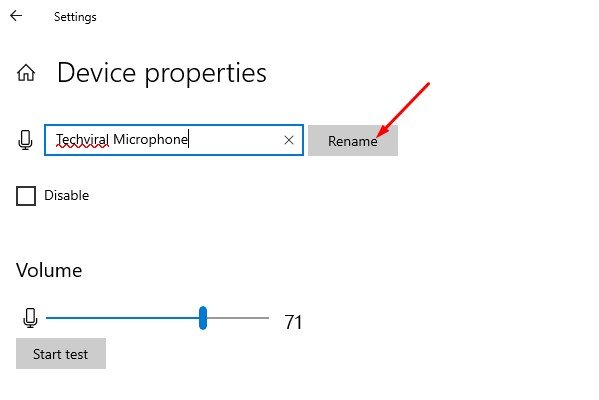
Oppsettet er fullført. Slik endrer du navn på lydutgangs- og inngangsenheter i Windows 10.
Ovenfor så vi på hvordan du endrer lydenhetsnavnet i Windows 10. Vi håper denne informasjonen har hjulpet deg med å finne det du trenger.